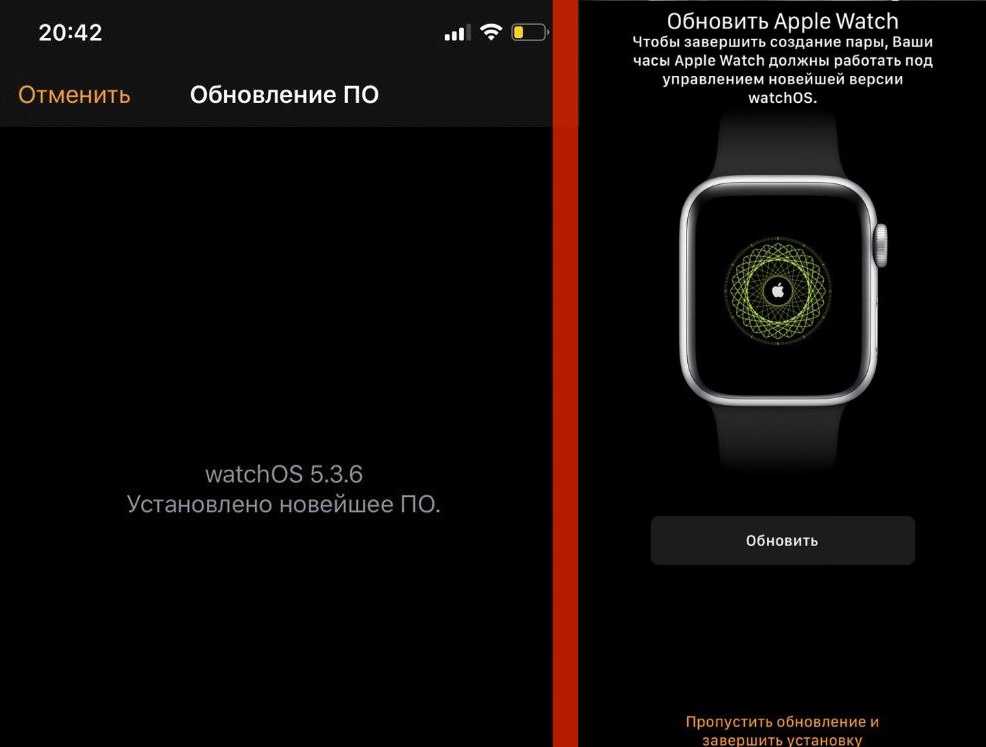Содержание
Как сбросить Apple Watch с или без iPhone
Если вы забыли свой код доступа к Apple Watch, у вас возникли проблемы с носимым устройством, или вы продаете или отдаете его, вам необходимо сбросить настройки часов. Следуйте инструкциям по сбросу настроек Apple Watch с iPhone или без него, а также по возможности, если вы забыли свой пароль Apple Watch.
Перед сбросом Apple Watch обязательно сделайте резервную копию, если вы хотите восстановить информацию в какой-то момент. Если вы делаете резервную копию вашего iPhone с помощью iCloud или Mac, резервная копия Apple Watch автоматически создается, Обратите внимание, что резервные копии должны быть зашифрованы для всех данных, которые будут сохранены в резервной копии Apple Watch при использовании Mac.
Как сбросить Apple Watch с или без iPhone
Сброс Apple Watch с вашего iPhone
Если у вас есть iPhone, ваши Apple Watch сопряжены с ним, вы можете сбросить их в приложении Watch.
Программы для Windows, мобильные приложения, игры — ВСЁ БЕСПЛАТНО, в нашем закрытом телеграмм канале — Подписывайтесь:)
- Убедитесь, что ваши часы находятся рядом с вашим iPhone и запустить приложение Watch
- Проведите пальцем вниз и выберите Общее
- Проведите вниз и нажмите Сброс
- выберите Удалить содержимое и настройки Apple Watch
- Нажмите Стереть все содержимое и настройки 2 раза, чтобы подтвердить
- Если у вас есть сотовые часы Apple Watch, вам нужно будет выбрать, сохранить ли план или удалить его (возможно, вам все равно придется проверить у своего оператора, если вы хотите отменить его)
Вот пошаговое описание процесса:
Сброс без iPhone
- Голова к настройки на ваших Apple Watch
- Нажмите Общее
- Проведите вниз до дна и нажмите Сброс
- Нажмите Стереть все содержимое и настройки
- Если вы используете пароль, введите его при появлении запроса
- Проведите пальцем вниз и выберите Стереть все или Стереть все и сохранить план если у вас есть сотовые часы
Сброс Apple Watch без вашего пароля
Вы также можете сбросить настройки Apple Watch, если не можете вспомнить свой пароль, выполните следующие действия:
- Положите Apple Watch на зарядное устройство
- Нажмите и удерживайте боковую кнопку, как будто вы собираетесь выключить ее
- Сделайте твердый пресс на Выключить ползунок и отпустить
- Нажмите Стереть все содержимое и настройки
Вот что вы увидите, пройдя этот процесс:
Прочитайте больше уроков от 9to5Mac:
Программы для Windows, мобильные приложения, игры — ВСЁ БЕСПЛАТНО, в нашем закрытом телеграмм канале — Подписывайтесь:)
Похожие записи
Apple выпускает iOS 16.
 1.1 с исправлениями ошибок и обновлениями безопасности
1.1 с исправлениями ошибок и обновлениями безопасности
В преддверии запуска iOS 16.2, который ожидается в следующем месяце, Apple выпустила небольшие версии iOS 16.1.1 и iPadOS 16.1.1 с исправлениями ошибок и обновлениями безопасности. Рекомендуется для всех устройств iOS 16. Хотя выпущенные примечания расплывчаты, исправление, вероятно, устраняет две неприятные проблемы. Один повлиял на способность некоторых пользователей оставаться подключенными к сетям Wi-Fi, а другой повлиял…
Читать далее Apple выпускает iOS 16.1.1 с исправлениями ошибок и обновлениями безопасностиПродолжить
iPad Pro M2 против iPad Pro M1: что изменилось?
Новый iPad Pro с чипом M2 выводит производительность на новый уровень, но что изменилось по сравнению с iPad Pro предыдущего поколения? Следите за подробным обзором того, что осталось прежним и что нового при сравнении iPad Pro M2 и iPad Pro M1, чтобы помочь вам решить, какой выбор лучше. В 2021 году появились 11- и 12,9-дюймовые…
Читать далее iPad Pro M2 против iPad Pro M1: что изменилось?Продолжить
Apple прячет классическую пасхалку Mac OS в Ventura
Вы знаете, как во время секции macOS основного доклада WWDC 2022 старший вице-президент Apple Крейг Федериги рассказал о том, как «отличная команда по маркетингу продуктов» наткнулась на «потрясающий прибой» и «роскошные аллювиальные равнины» Вентуры, что вдохновило новое название macOS? Ну, видимо, они тоже наткнулись на старого друга, пока были там, и решили вернуть его обратно…
Читать далее Apple прячет классическую пасхалку Mac OS в VenturaПродолжить
Что покупать: iPad Air или 11-дюймовый iPad Pro?
IPad Air 2020 года — отличный планшет, который станет лучшим выбором для многих пользователей. Однако, несмотря на то, что он соответствует и даже превосходит 11-дюймовый iPad Pro 2020 года во многих аспектах, последний по-прежнему имеет преимущество, когда дело доходит до определенных вариантов использования. И теперь iPad Pro 2021 года с чипом M1 превосходит оба. Давайте…
Однако, несмотря на то, что он соответствует и даже превосходит 11-дюймовый iPad Pro 2020 года во многих аспектах, последний по-прежнему имеет преимущество, когда дело доходит до определенных вариантов использования. И теперь iPad Pro 2021 года с чипом M1 превосходит оба. Давайте…
Читать далее Что покупать: iPad Air или 11-дюймовый iPad Pro?Продолжить
Приобретите MacBook Air и все любимые приложения Microsoft Office — и сэкономьте сотни долларов
Истинная стоимость большинства технологий — это не цена, уплачиваемая за сам предмет. Нет, реальная стоимость технологии — это то, сколько вам нужно потратить на дополнительные приложения и другое оборудование, чтобы получить то, что вы хотите от своей технологии. И давайте смотреть правде в глаза — если вы хотите MacBook, одним из первых программных пакетов, которые…
Читать далее Приобретите MacBook Air и все любимые приложения Microsoft Office — и сэкономьте сотни долларовПродолжить
Тактильные ощущения клавиатуры iOS 16 — это переключатель, о котором мы даже не подозревали
Даже с момента появления Taptic Engine в iPhone 7 Apple делала ставку на превосходные тактильные ощущения. Удивительно, что потребовалось так много времени, чтобы клавиатура iPhone получила тактильную обратную связь. В iOS 16 Apple, наконец, догоняет Android и многие сторонние клавиатуры iPhone, обеспечивая тактильную обратную связь во время ввода. Отключенная по умолчанию, тактильная чувствительность клавиатуры использует…
Удивительно, что потребовалось так много времени, чтобы клавиатура iPhone получила тактильную обратную связь. В iOS 16 Apple, наконец, догоняет Android и многие сторонние клавиатуры iPhone, обеспечивая тактильную обратную связь во время ввода. Отключенная по умолчанию, тактильная чувствительность клавиатуры использует…
Читать далее Тактильные ощущения клавиатуры iOS 16 — это переключатель, о котором мы даже не подозревалиПродолжить
Как сбросить Apple Watch до заводских настроек
Apple
/
время чтения:
2 минуты
Смарт-часы блокируются пользовательским паролем. Это необходимо для сохранения безопасности данных владельца гаджета, но нередко случаются ситуации, когда доступ к паролю утерян. Поэтому многие интересуются, что делать при утрате доступа.
Это необходимо для сохранения безопасности данных владельца гаджета, но нередко случаются ситуации, когда доступ к паролю утерян. Поэтому многие интересуются, что делать при утрате доступа.
Способа сбросить пароль, сохранив данные на устройстве, не существует. Придется полностью обнулить гаджет. Сделать это можно двумя способами:
- Через приложение Apple Watch на сопряженном с часами iPhone.
- С помощью боковой кнопки на смарт-часах.
Перед тем как сбросить Apple Watch на заводские настройки, убедитесь, что доступ утерян окончательно, т. к. все данные будут безвозвратно удалены. Исправить положение поможет только функция резервного копирования, использование которой восстановит сброшенный девайс в заранее сохраненное состояние. Резервное копирование не сохраняет пароль, поэтому его применение безопасно в случае утраты доступа.
Также функция возврата к заводским параметрам будет полезной при появлении сбоев в работе устройства (некорректная работа приложений, ложные срабатывания сенсора и подобные неполадки).
Возврат к заводским настройкам с помощью устройства iPhone
Для этого понадобится сопряженный с девайсом iPhone, на котором установлено приложение Apple Watch. В течение всей процедуры смартфон должен находиться недалеко от девайса. Алгоритм действий следующий:
- В приложении Apple Watch выберите вкладку «Мои часы».
- Откройте меню с настройками, раздел «Основные».
- Выберите пункт «Сброс».
- Нажмите на опцию «Стереть контент и настройки Apple Watch». Для подтверждения этого действия может потребоваться ввод пароля от Apple ID.
- После завершения процедуры настройте девайс заново и проведите восстановление из резервной копии, если такая сохранилась.
Сброс настроек Apple Watch боковой кнопкой
В результате этого способа параметры будут сброшены до заводских настроек. Такой вариант подойдет пользователям без iPhone. В течение всего процесса девайс должен быть подключен к зарядному кабелю. Осуществляется следующим образом:
Такой вариант подойдет пользователям без iPhone. В течение всего процесса девайс должен быть подключен к зарядному кабелю. Осуществляется следующим образом:
- Удерживайте боковую кнопку нажатой до отображения надписи «Устройство выключено».
- С усилием нажмите на кнопку «Выключить».
- Выберите пункт «Удалить все содержимое и настройки».
- После окончания процесса необходимо будет установить сопряжение с iPhone. При наличии резервной копии можно провести восстановление.
Отличие данного способа от варианта обнуления через приложение на смартфоне заключается в том, что сброс с помощью боковой кнопки позволяет привязать к часам другой смартфон, а это может быть полезно при смене владельца гаджета.
Теги:
#Apple
Экономьте время: все самое интересное каждый день
по почте
Невалидный е-mail
End of content
No more pages to load
(обновление 2023 г.
 ) Исправить слишком много попыток ввода пароля Apple Watch
) Исправить слишком много попыток ввода пароля Apple Watch
от Jenefey Aaron Обновлено 16 декабря 2022 г. / Обновление для Apple Watch
Apple Watch — идеальный партнер для пользователей iPhone. Как и ваш iPhone, ваши Apple Watch будут заблокированы и будут показывать сообщение о слишком большом количестве попыток ввода пароля, если вы введете неправильный пароль. Судя по всему, решением может быть слишком много попыток ввода пароля для сброса Apple Watch и повторного сопряжения. Но как это сделать и решить проблему? Найдите ответы здесь.
Часть 1. Почему Apple Watch слишком часто пытается ввести пароль
Поскольку вы постоянно вводите неправильный код доступа, теперь вы видите «слишком много попыток ввода пароля Apple Watch». Прежде чем вы увидите это уведомление о сбросе, ваши часы автоматически заблокируются после первых пяти неудачных попыток, предотвращая дальнейшие неверные попытки. Через минуту повторите попытку. На ваших часах также отобразится сообщение «Неверный пароль. Повторите попытку через 5 минут». Кроме того, также возможны 15 минут или 60 минут.Если вы по-прежнему вводите неверный код доступа, ваши часы будут отключены, и вы получите сообщение об ошибке «слишком много попыток ввода кода доступа, сбросьте Apple Watch и выполните сопряжение снова».
Повторите попытку через 5 минут». Кроме того, также возможны 15 минут или 60 минут.Если вы по-прежнему вводите неверный код доступа, ваши часы будут отключены, и вы получите сообщение об ошибке «слишком много попыток ввода кода доступа, сбросьте Apple Watch и выполните сопряжение снова».
Часть 2. Слишком много попыток ввода пароля Сбросьте настройки Apple Watch и выполните сопряжение снова
Если ваши Apple Watch заблокированы из-за слишком большого количества попыток ввода пароля, успокойтесь и попробуйте один из двух следующих способов легко сбросить настройки Apple Watch.
1. Сброс Apple Watch без пароля напрямую
Для первого метода сбросьте его напрямую, когда Apple Watch сообщают о слишком большом количестве попыток ввода пароля. Вам не нужно никакое внешнее программное обеспечение или устройства, кроме зарядного устройства Apple Watch. Следуйте инструкциям, приведенным ниже.
Связанное чтение: Как разорвать пару Apple Watch с iPhone
2.
 Сбросить Apple Watch на iPhone
Сбросить Apple Watch на iPhone
Apple Watch — отличный партнер для iPhone. Пользователи, которые выполнили сопряжение своих Apple Watch с iPhone, могут стереть данные и сбросить настройки часов на iPhone, чтобы выяснить, слишком много попыток ввести код доступа, сбросить Apple Watch и снова выполнить сопряжение, если они забудут пароль.
Часть 3. Что делать после сброса настроек Apple Watch и повторного сопряжения
После того, как вы успешно разблокируете Apple Watch, у вас на руках будут практически новые Apple Watch. Теперь мы знаем полупроцесс, который сбрасывается, и теперь мы должны научиться снова его спаривать. Давай выясним.
Поднесите Apple Watch к iPhone. Когда появится экран сопряжения Apple Watch, нажмите «Продолжить». Нажмите «Настроить для себя».
- Теперь возьмите Apple Watch и поместите их экран в видоискатель.
Затем на iPhone нажмите «Восстановить из резервной копии». Выберите нужную резервную копию, и ваши часы iPhone будут восстановлены и настроены.

- Если у вас нет бэкапа, то настраивайте как новые часы.
Это конец исправления слишком большого количества попыток ввода кода доступа, сброс Apple Watch и проблема повторного сопряжения.
Дополнительный совет
: как исправить слишком много попыток ввода пароля на iPhone
Теперь мы знаем, что «слишком много попыток ввода кода доступа сбрасывает Apple Watch». Но слишком много неправильных попыток ввести пароль также может случиться с устройствами iOS. Если вы забыли код доступа к своему iPhone и теперь не можете его использовать, то вам нужно Tenorshare 4uKey. Это программное обеспечение может удалить пароль, и вы можете настроить iPhone, iPad или iPod как новый.
Загрузите и установите 4uKey на свой ПК или Mac. Нажмите «Пуск» после запуска.
Подключите ваш iPhone к компьютеру с помощью сверхбыстрого кабеля. Чтобы продолжить, нажмите Далее.
Затем вам необходимо загрузить последнюю версию прошивки для вашего iPhone.
 Нажмите кнопку загрузки.
Нажмите кнопку загрузки.После этого нажмите Start to Remove, чтобы начать процесс удаления пароля.
Дождитесь завершения. Ваш iPhone перезагрузится, и теперь вы можете настроить его как новый.
Заключение
Слишком много попыток ввода пароля Apple Watch — распространенная проблема. Что вам нужно сделать, так это перезагрузить Apple Watch и снова выполнить сопряжение, как это предлагается. Либо перезагрузите часы на самих часах, либо с помощью iPhone, а затем настройте их. А в случае слишком большого количества попыток ввода пароля на iPhone или iPad вы можете положиться на Tenorshare 4uKey, чтобы сбросить настройки iPhone и снять блокировку экрана.
Обновлено 16 декабря 2022 г. / Обновление для Apple Watch
(Нажмите, чтобы оценить этот пост)
(0 голосов, в среднем: 5.0 из 5)
- Главная >>
- Apple Watch >>
- Исправить слишком много попыток ввода пароля Сбросить Apple Watch и снова выполнить сопряжение в 2023 г.

Присоединяйтесь к обсуждению и поделитесь своим мнением здесь
Apple Watch: как выполнить сброс и восстановление из резервной копии
Возможно, вам придется стереть данные с Apple Watch, чтобы устранить проблему, если настройки Apple Watch будут повреждены. Не забывайте, что при очистке Apple Watch удаляется весь контент и данные. Но впоследствии вы можете легко восстановить содержимое и данные из резервной копии. Чтобы стереть данные с Apple Watch, используйте экран «Сброс» в приложении Apple Watch на iPhone.
Содержание
- 1 Apple Watch: сброс и восстановление из резервной копии
- 1.1 Как сбросить настройки Apple Watch с iPhone
- 1.2 Восстановление Apple Watch из резервной копии
- 2 Ссылки на Apple Watch 90:083 90 Сброс и восстановление из резервной копии
Как сбросить настройки Apple Watch с iPhone
- Нажмите кнопку Home на iPhone.

- Коснитесь Apple Watch на главном экране .
- Когда откроется приложение Apple Watch , коснитесь Мои часы .
- На экране «Мои часы» нажмите Общие .
- На экране Общие нажмите Сброс .
- Когда появится экран Сброс , нажмите Удалить все содержимое и настройки .
- Откроется диалоговое окно подтверждения с предупреждением о том, что если вы продолжите, все данные будут удалены, а все настройки будут сброшены.
- Нажмите Стереть все содержимое и настройки
- Откроется второе диалоговое окно подтверждения с повторением предупреждения.
- Коснитесь Удалить все содержимое и настройки еще раз.
- Диалоговое окно закрывается. Приложение Apple Watch сотрет данные и сбросит все настройки.
- Apple Watch перезагружаются, и появляется экран приветствия.
- Теперь нажмите Начать сопряжение и выполните сопряжение iPhone с Apple Watch.
 Если вы не можете подключить Apple Watch к iPhone автоматически, вы можете выполнить сопряжение устройств вручную вместо автоматического сопряжения.
Если вы не можете подключить Apple Watch к iPhone автоматически, вы можете выполнить сопряжение устройств вручную вместо автоматического сопряжения.
Восстановление Apple Watch из резервной копии
После сопряжения Apple Watch с iPhone вы можете восстановить данные на Apple Watch, выбрав соответствующую резервную копию.
- Войдите в свою учетную запись Apple и выполните двухэтапную проверку на одном из своих устройств.
- Когда появится сообщение Ваши Apple Watch подключены , нажмите Восстановить из резервной копии .
- Выберите резервную копию, которую хотите использовать.
- Когда Условия использования 9Появится экран 0121, коснитесь Согласен .
- Появится диалоговое окно Положения и условия , поэтому вы должны снова нажать «Согласен».
- Когда появится Apple ID , нажмите Введите пароль и введите свой пароль.
- Затем нажмите Далее , и вы увидите экран Двухэтапная проверка .

- В списке Verify With коснитесь соответствующего устройства.
- Теперь нажмите Отправить , и появится экран отправки.
- На выбранном вами устройстве появится диалоговое окно Verification Code . Он покажет четырехзначный номер для подтверждения вашей учетной записи.
- Коснитесь OK , и появится экран Введите код .
- Теперь введите код подтверждения.
- Появится экран Службы определения местоположения . В нем объясняется, что делает служба определения местоположения , включена ли она, а также как ее можно включать и отключать. Нажмите ОК .
- Появится экран Siri , объясняющий, что делает Siri, включена ли она и как ее можно включать и отключать. Нажмите ОК .
- Появится экран Диагностика . В нем объясняется, какова цель отправки данных диагностики и использования в Apple, включена ли отправка данных и как вы можете включить или отключить ее.
 Нажмите ОК .
Нажмите ОК . - Появится экран кода доступа Apple Watch. Нажмите Создайте пароль и следуйте инструкциям, чтобы создать пароль для защиты часов от несанкционированного доступа (вы можете создать стандартный четырехзначный пароль или сложный, длинный пароль, содержащий любое количество цифр — в этом случае вам придется нажимать на нее каждый раз, когда вы разблокируете Apple Watch). Вы можете разблокировать Apple Watch автоматически. На самом деле эта функция удобна, но несколько снижает безопасность Apple Watch. (Нажмите Не добавляйте пароль , только если вы настраиваете устройство в демонстрационных целях).
- Когда появится экран Разблокировать Apple Watch с помощью iPhone , вы увидите сообщение Хотите разблокировать Apple Watch с помощью iPhone? Экран . Теперь коснитесь Ye s или No , в зависимости от ситуации.
- Теперь на iPhone появится экран Apple Watch Is Syncing , когда iPhone синхронизирует данные с вашими Apple Watch.

- Нажмите кнопку Home на iPhone.
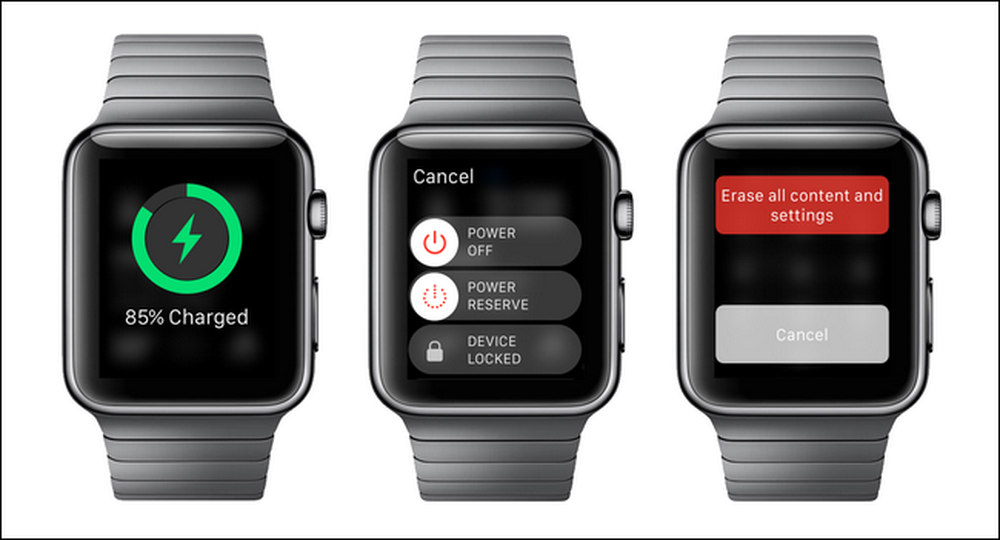
 Нажмите кнопку загрузки.
Нажмите кнопку загрузки.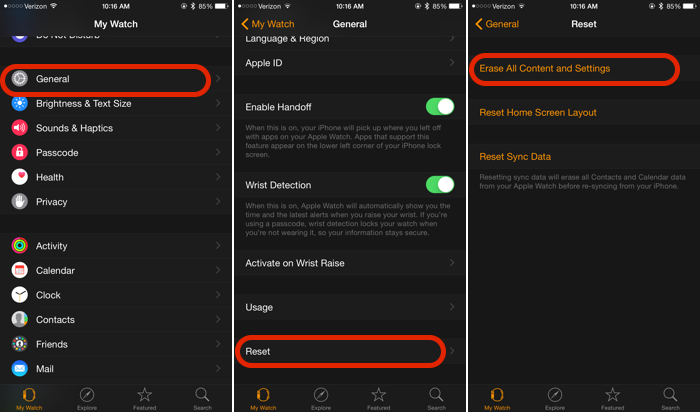

 Если вы не можете подключить Apple Watch к iPhone автоматически, вы можете выполнить сопряжение устройств вручную вместо автоматического сопряжения.
Если вы не можете подключить Apple Watch к iPhone автоматически, вы можете выполнить сопряжение устройств вручную вместо автоматического сопряжения.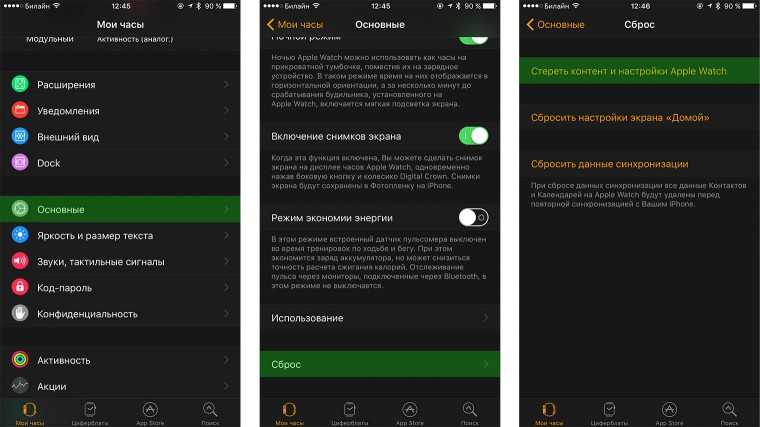
 Нажмите ОК .
Нажмите ОК .